Apr 16, 2023
Como usar a ferramenta de upload em massa da Shopkeeper para inserir todos os seus CPVs em minutos
Nós entendemos você! Fazer o upload de todos os seus custos para grandes estoques pode ser muito cansativo. É por isso que a ferramenta de upload em massa da Shopkeeper (Shopkeeper’s Bulk Upload tool) está aqui para você! A ferramenta de upload em massa permite que você insira o CPV para todos os seus produtos em alguns passos simples, economizando muitas horas! Se você deseja ou precisa configurar apenas alguns ASINs por vez, você pode usar o pop-up de configuração de custo que abordamos m outro artigo aqui.
Neste artigo, vamos te dar um guia passo a passo de como usar o recurso de upload em massa.
Você aprenderá como acessar a página de configurações do produto, a diferença entre as opções de download e como preencher o template para uploads em massa.
Além disso, destacaremos algumas dicas essenciais para você ter em mente ao usar esse recurso. No final deste artigo, você estará pronto para usar a ferramenta de upload em massa da Shopkeeper como um profissional!
Página de configurações do produto
Prepare-se para uma experiência sem complicações com a página de configurações do produto na Shopkeeper! Esta página incrível oferece uma variedade de funções que você pode acessar em um só lugar. Chega de clicar em várias páginas ou se perder em um mar de guias.
Você pode encontrar a página de configurações de produto em Configurações no seu menu de navegação da Shopkeeper:
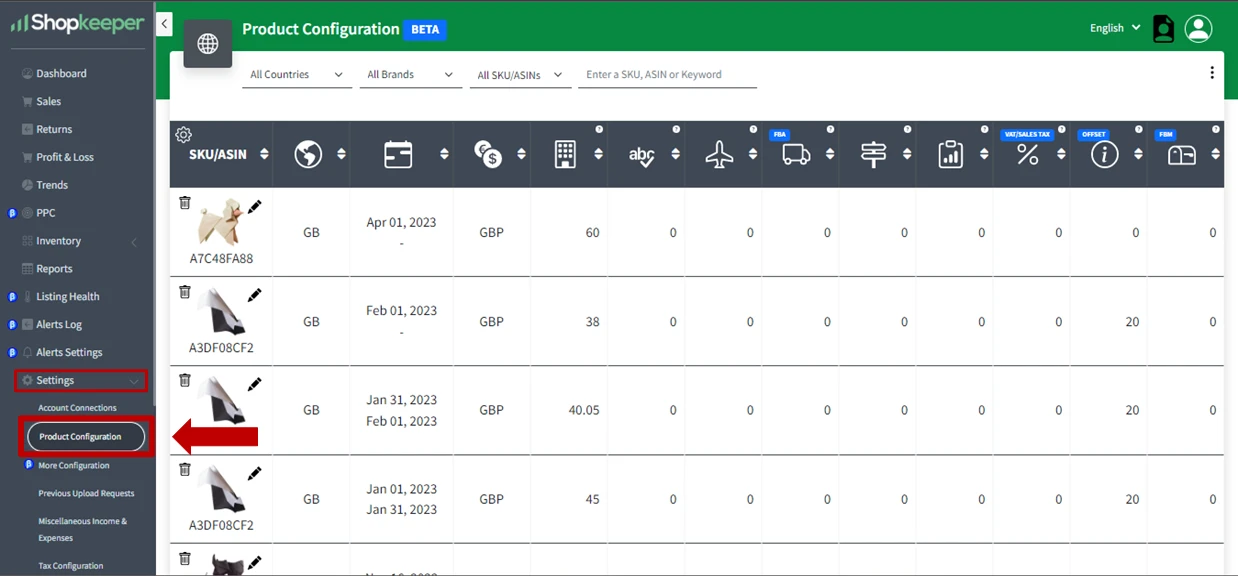
Na página Configurações do produto, você encontrará uma tabela que oferece uma visão abrangente do CPV para todos os seus SKUs em todos os marketplaces.
A tabela é dividida em várias categorias de custo, incluindo:
-
Fabricação
-
Inspeção
-
Frete regional
-
Frete local
-
Taxas de importação
-
Outros custos
-
Frete FBM
Basta passar o mouse sobre a imagem do cabeçalho para ver uma explicação de cada um.
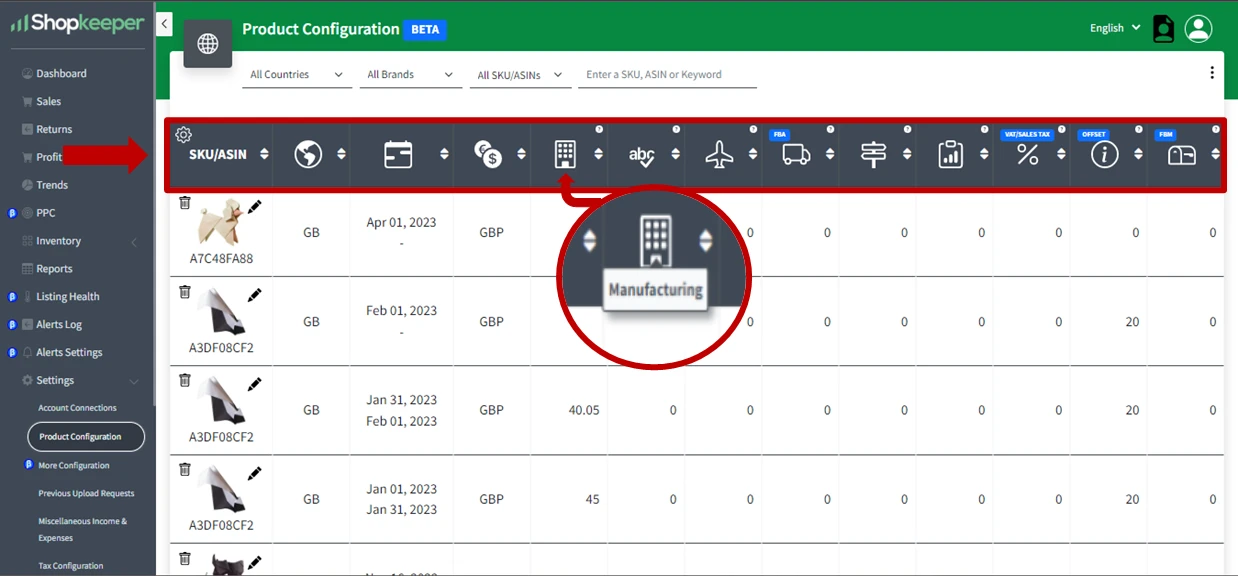
Isso permite que você seja tão detalhado quanto desejar quando se trata de registrar os custos dos seus produtos.
E se você quiser deixar as coisas mais simples e inserir apenas um custo, como o seu preço total de compra, tudo bem também, pois todas as colunas são opcionais!
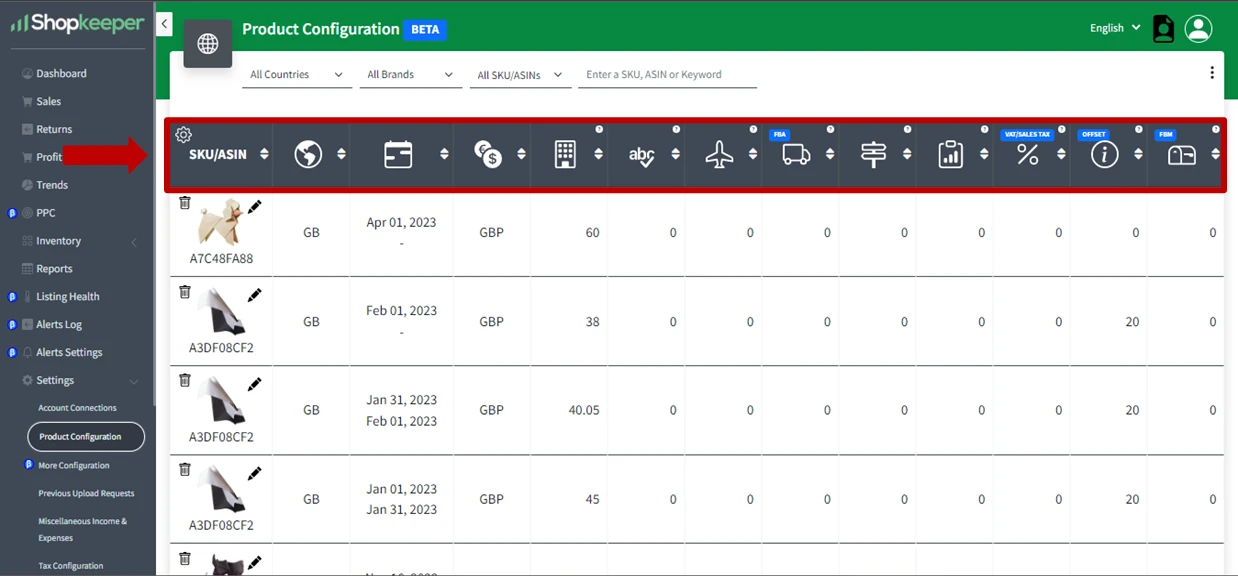
Como criar um período de custo
Um dos grandes recursos da Shopkeeper é a capacidade de criar vários períodos de custo para contabilizar os custos variáveis dos seus SKUs. Tudo o que você precisa fazer é clicar no ícone de lápis preto ao lado da imagem do produto e um pop-up aparecerá, onde você poderá inserir facilmente as datas e os custos relevantes.
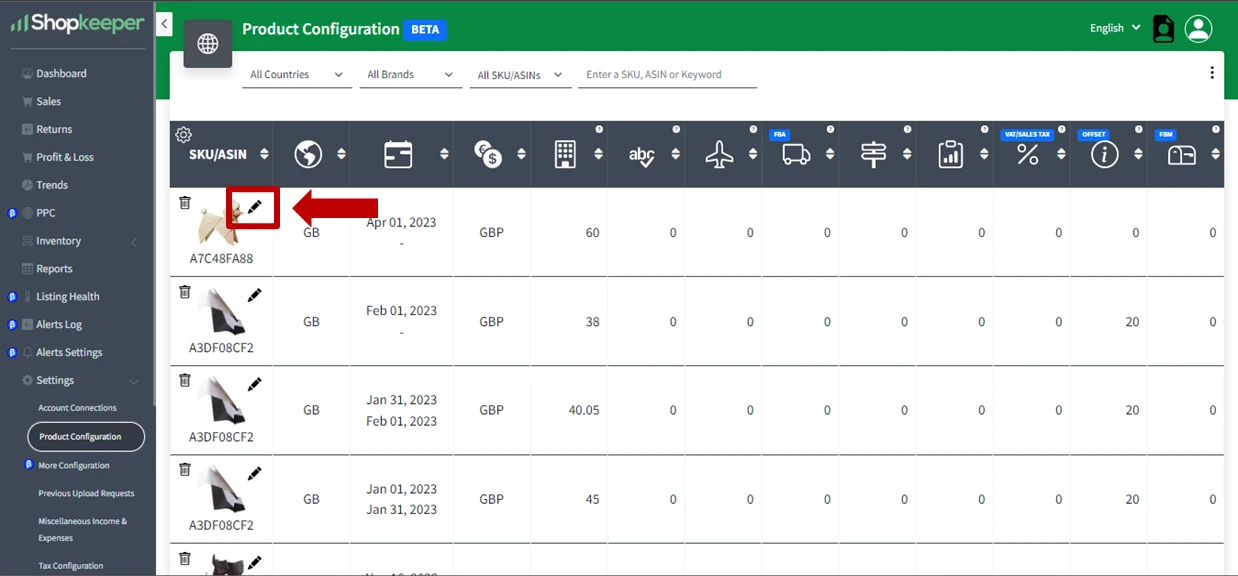
E com um último clique no botão "salvar", tudo está pronto!
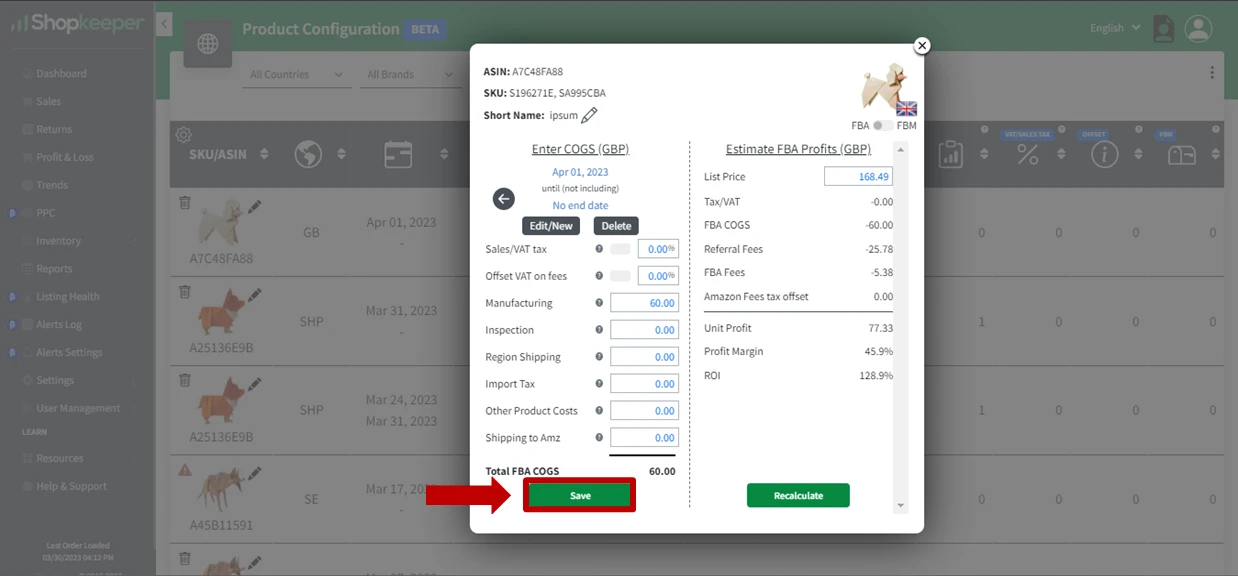
Onde encontrar a ferramenta de upload em massa?
Agora que você já tem uma boa ideia da página de configurações do produto, vamos encontrar a função de upload em massa. Basta clicar nos três pontos no canto superior direito da sua página:
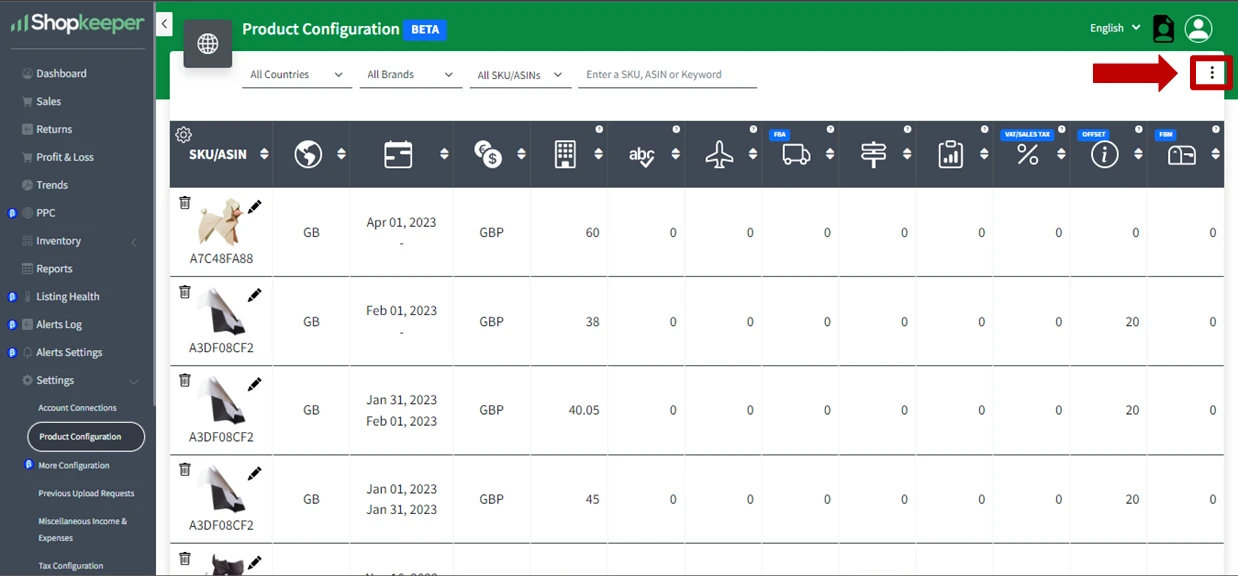
Isso abrirá um menu com três opções para escolher: Exportar, Baixar template e Upload em massa CSV.
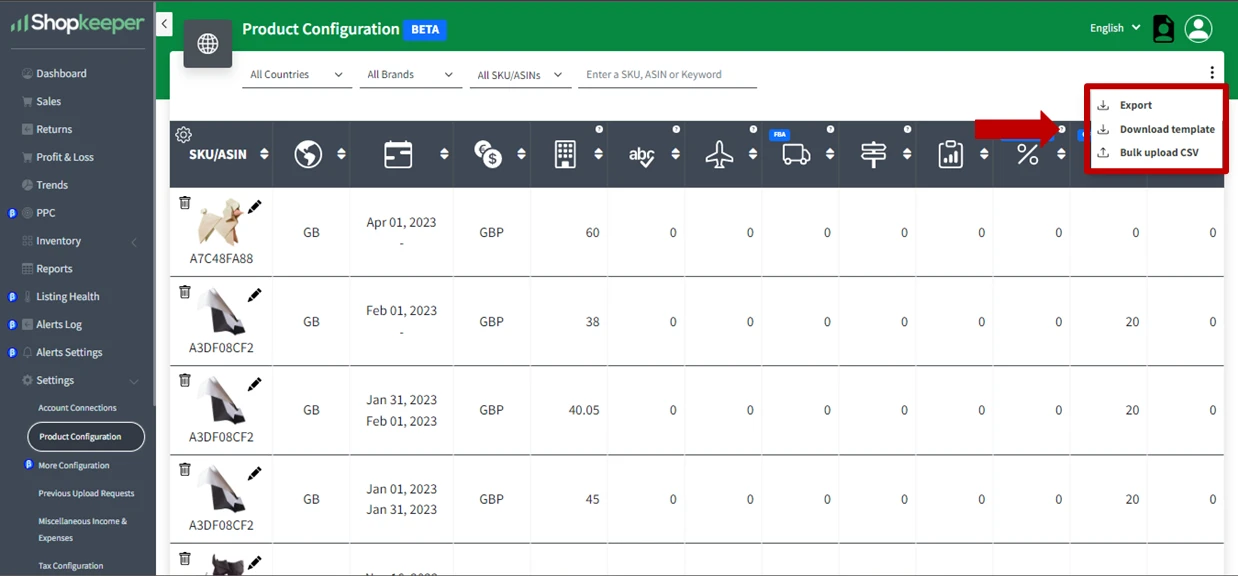
A diferença entre exportar arquivo e baixar arquivo de template
Para garantir que você tenha os melhores resultados ao usar a ferramenta de upload em massa, é importante entender a diferença entre Exportar e Baixar template.
A função Exportar permite que você baixe um relatório completo dos seus custos, incluindo todos os diferentes períodos de custo, em um formato de arquivo CSV. Isso é útil se você quiser revisar ou analisar todo ou qualquer histórico de custos que você enviou à Shopkeeper, incluindo como os custos mudam ao longo do tempo.
Portanto, pense no arquivo de exportação como um registro do seu histórico de CPV. Mas não o utilize para fazer upload! Isso não vai funcionar!
Por outro lado, a opção Baixar template é projetada especificamente para fazer o upload de custos. Quando você escolhe essa opção, você fará o download de um modelo que poderá ser reutilizado para o upload em massa.
Existem duas diferenças principais entre a Exportação e o Template.
-
A exportação mostra todo seu histórico de CPV e o template não.
-
A exportação mostra todos os períodos de custo que você inseriu na Shopkeeper e o template não. O template nem mesmo inclui ou oferece suporte a colunas para datas de início e término. Isso é de propósito! Em vez disso, você irá inserir os períodos de custo durante o processo de upload.
O template inclui apenas as colunas necessárias para preencher os custos, como ASIN, país, moeda e taxa de IVA, mas não inclui períodos de custo.
Muito importante: os cabeçalhos do template são a chave para o sucesso. Nunca faça alterações neles! Esses cabeçalhos informam à Shopkeeper como mapear seus dados para nosso banco de dados. Nós não vamos conseguir interpretar seu arquivo corretamente, a menos que possamos entender seus cabeçalhos.
Mas lembre-se, você não precisa incluir todas as colunas ou ASINs toda vez que fizer um upload em massa. Você pode optar por incluir apenas alguns ASINs que está fazendo o upload/atualização, ou apenas alguns marketplaces, ou apenas algumas colunas. Mesmo que você esteja adicionando poucos dados, tudo bem! Apenas se certifique de nunca editar nenhum dos cabeçalhos.
Introdução à ferramenta de upload em massa
Vamos agora nos aprofundar no recurso Upload em massa CSV e explorar a terceira opção disponível quando você clica nos três pontos, conforme mostrado na captura de tela abaixo.
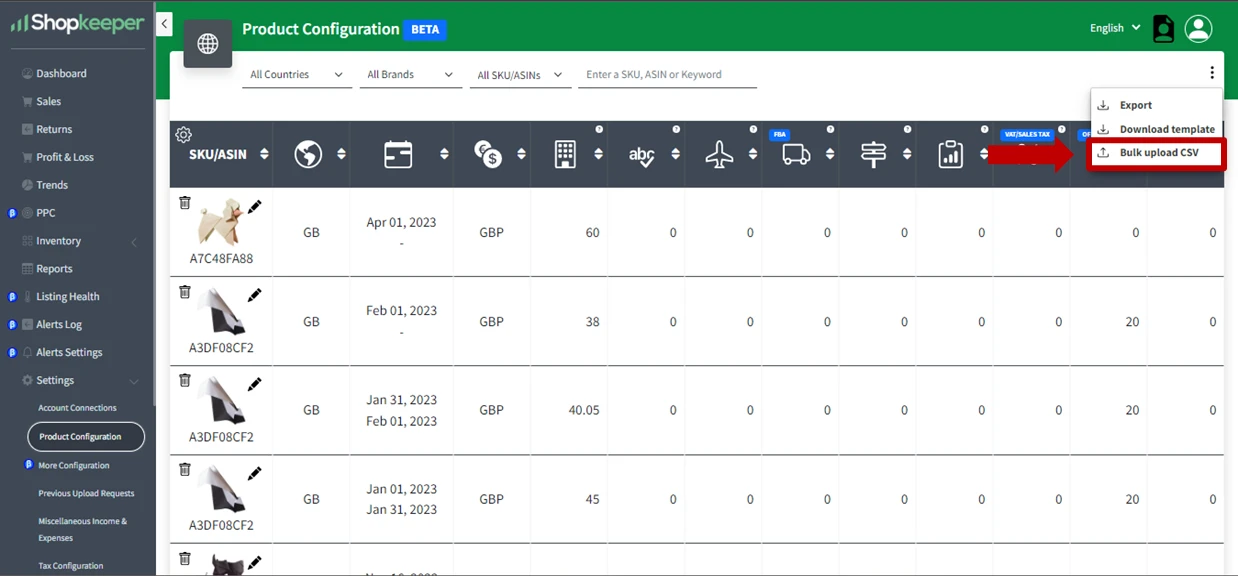
Ao selecionar a opção 'Upload em massa CSV' no menu, uma janela pop-up aparecerá, solicitando que você escolha os marketplaces, a moeda e o período de custo para os quais deseja aplicar os custos. É aí que você insere seus períodos de custo.
Na janela pop-up, você verá primeiro um menu suspenso onde poderá selecionar o(s) marketplace(s) aos quais deseja aplicar os custos. Você pode escolher um ou vários marketplaces pressionando o botão "Ctrl" no seu teclado enquanto clica nas opções.
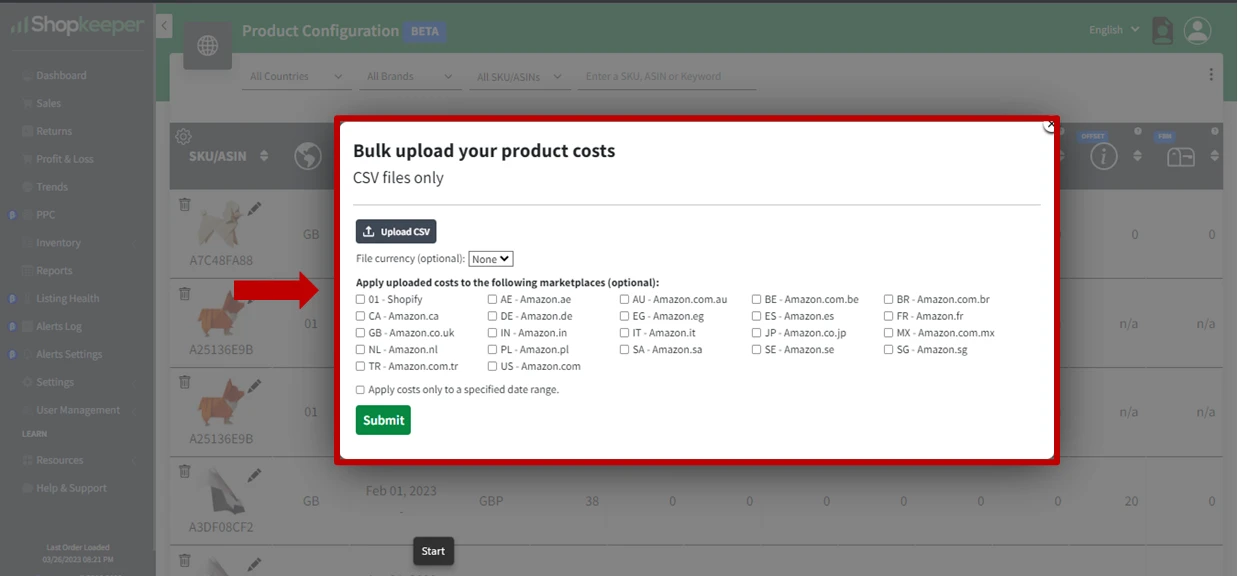
Na seção inferior, você verá a opção que diz “Aplicar custos somente a um intervalo de datas especificado”. Basta clicar na caixa de seleção para ativá-la e os campos de data inicial e final aparecerão, conforme mostrado abaixo.
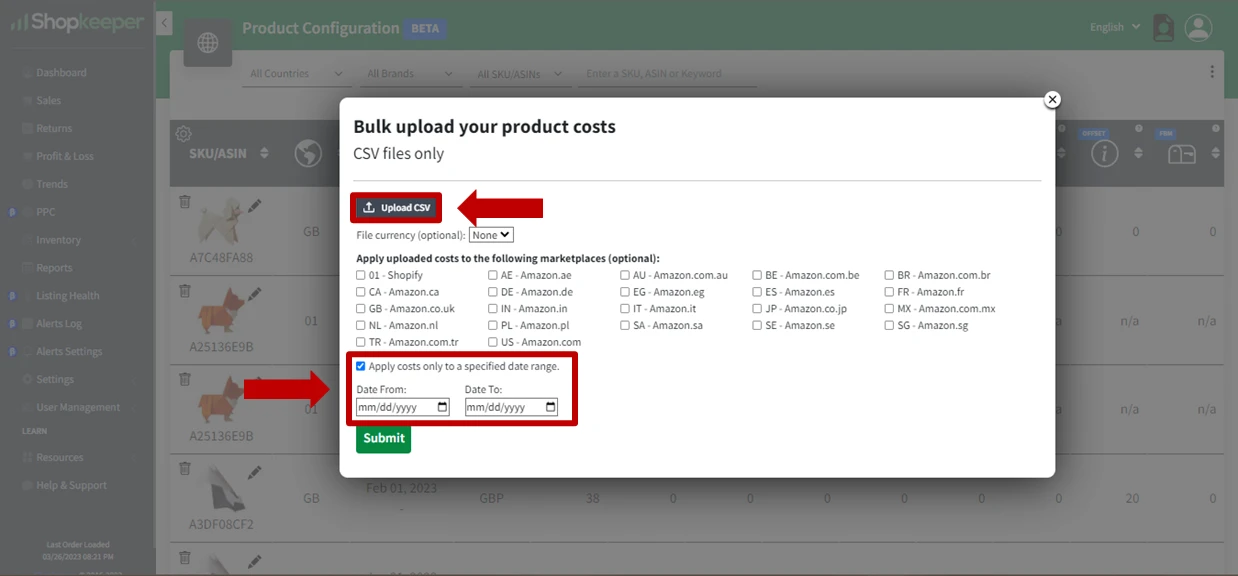
Lembre-se de que os períodos de custo não devem ser incluídos no próprio arquivo. Nós colocamos isso na exportação para que você tenha uma maneira fácil de ver e analisar todos os seus períodos de custo em uma tabela. Mas essas datas não serão aceitas como parte do upload de massa e você só deve fazer upload de um período de custo por vez.
Agora você pode clicar em Upload CSV para carregar seu arquivo, que deve conter os custos que você deseja aplicar para os marketplaces selecionados e período de custo.
Mais uma vez, é importante observar que você não precisa ter todas as colunas e todos os ASIN no seu arquivo CSV ao fazer o upload em massa. Você pode carregar apenas as informações necessárias e deixar o resto de fora, tornando o processo muito mais rápido e simples para você.
Depois de inserir todas as informações necessárias, você pode clicar no botão 'Enviar' para prosseguir com o processo de upload.
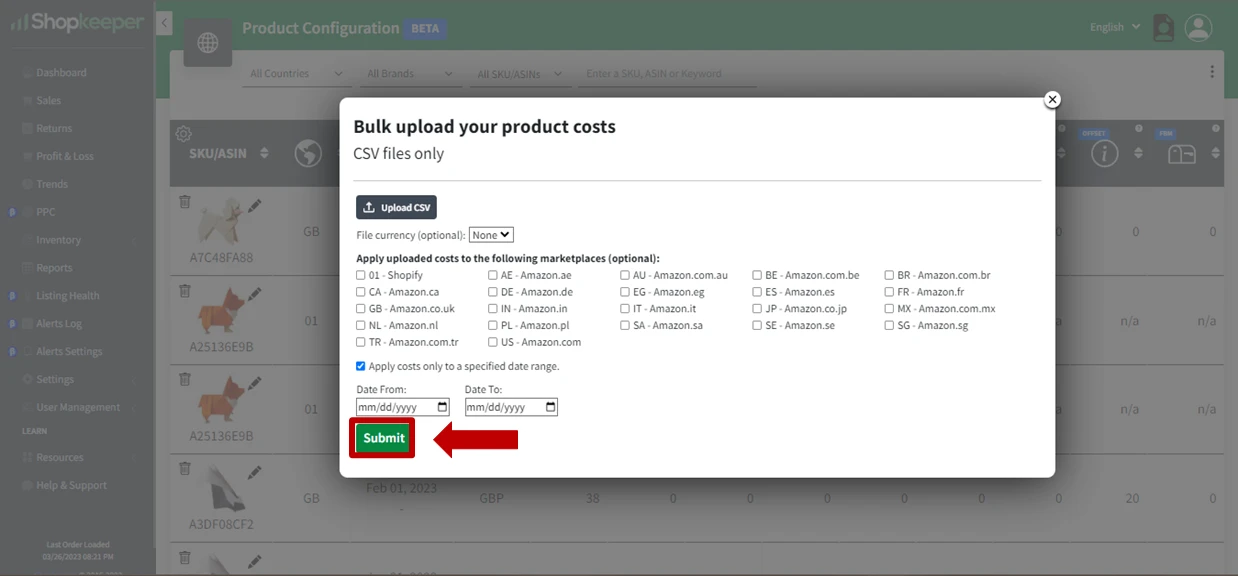
Quais formatos de arquivo são suportados pela ferramenta de upload em massa?
Para garantir que você tenha os melhores resultados ao usar a ferramenta de upload em massa, é importante ter uma boa compreensão dos formatos de arquivo disponíveis. A ferramenta foi projetada para suportar o formato de arquivo CSV. Isso significa que você pode salvar suas planilhas em MS Excel ou Google Sheets como um arquivo CSV para usar com a ferramenta de upload em massa.
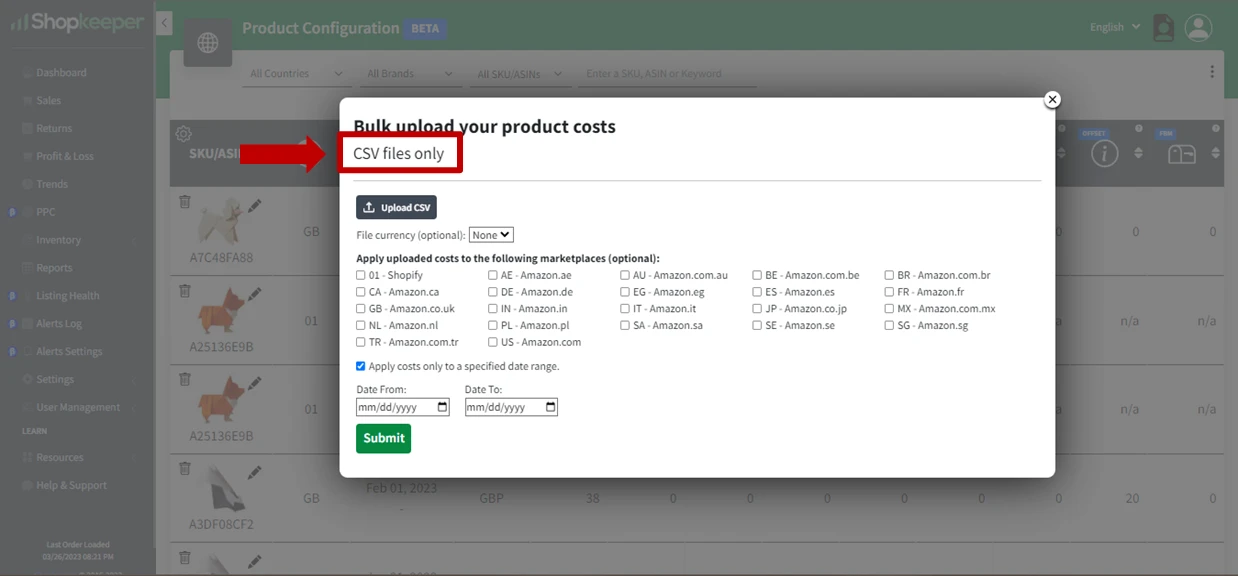
Se você já tiver as informações de custo salvas em outros tipos de arquivo, como XLS ou XLSX, você pode usar conversores de arquivo para alterá-los para CSV. Isso permitirá que você importe e carregue facilmente suas informações de custo para a ferramenta de upload de massa, facilitando o gerenciamento de custos dos seus produtos.
Apenas se certifique de que sus cabeçalhos correspondam exatamente ao template e que você não tenha formatações estranhas, imagens ou qualquer outra coisa que não sejam dados puros e simples nas suas células.
Resumo
Concluindo, a ferramenta de upload em massa da Shopkeeper é um recurso revolucionário que fará com que você economize um tempo valioso no gerenciamento de custos dos seus produtos e garante que você sempre tenha os dados de lucro mais precisos possíveis para o seu negócio na Amazon - o jeito Shopkeeper de ser.



